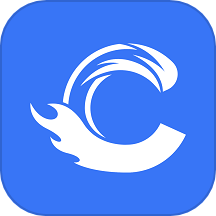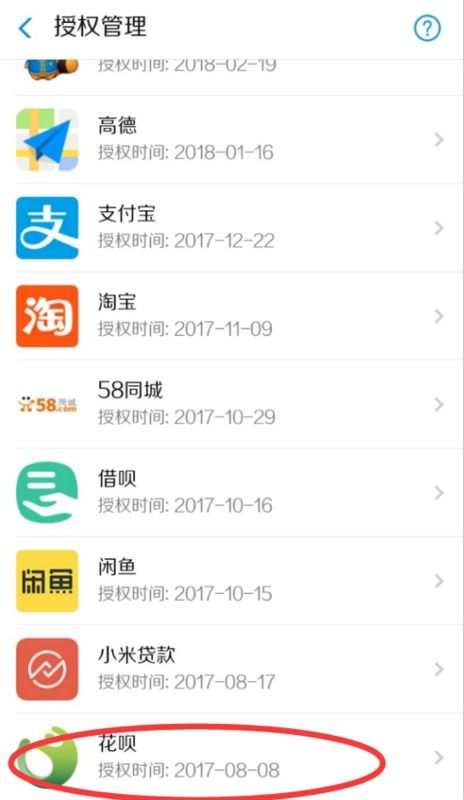如何取消或关闭钱袋宝账户
在现代数字化生活中,支付安全与便捷性成为了我们日常消费中的重要考虑因素。钱袋宝作为一种常见的第三方支付工具,被广泛应用于各大电商平台,如美团等。然而,有时候我们可能需要关闭或解绑钱袋宝,比如出于安全考虑,或是更换支付方式。本文将详细介绍如何在不同平台上关闭钱袋宝,以确保您的支付安全与灵活性。
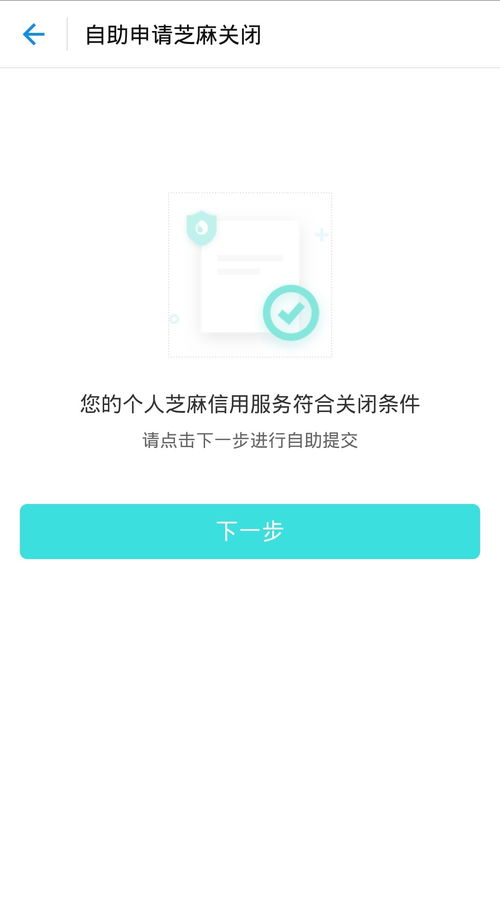
一、通过支付宝关闭钱袋宝
如果您在使用支付宝时绑定了钱袋宝,并希望关闭这一服务,可以按照以下步骤操作:
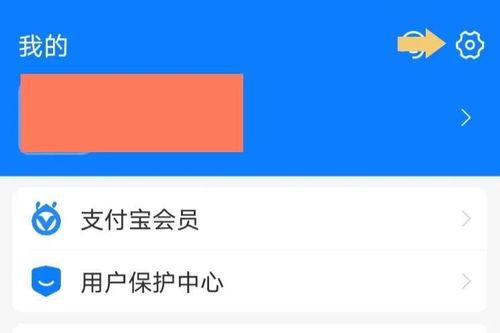
1. 打开支付宝APP:首先,您需要确保已经安装了支付宝APP,并登录了自己的账户。进入APP后,点击右下角的“我的”页面。
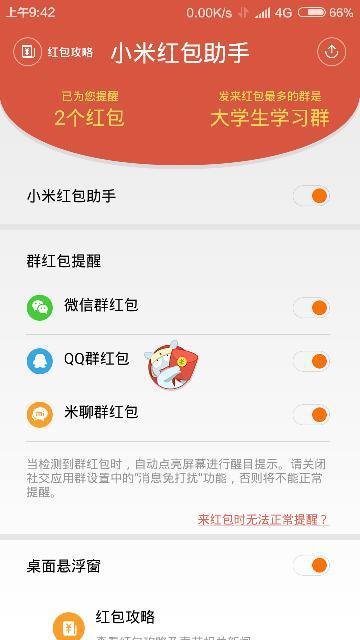
2. 进入支付设置:在“我的”页面中,找到并点击右上角的“设置”图标。接着,在设置菜单中选择“支付设置”。

3. 找到钱袋宝选项:在支付设置页面中,您需要仔细浏览,找到“钱袋宝”这一选项。如果列表中没有直接显示,可以尝试点击“更多支付设置”或类似选项来查找。
4. 选择需要关闭的商户:进入钱袋宝页面后,您将看到已经绑定的各个商户。选择您希望关闭钱袋宝服务的商户,点击进入。
5. 关闭钱袋宝:在商户页面中,您会看到有关钱袋宝的详细信息。此时,您需要选择“关闭钱袋宝”选项,并按照提示确认关闭信息。
6. 完成关闭操作:确认无误后,点击“关闭”按钮,完成关闭钱袋宝的操作。
二、通过美团关闭钱袋宝
美团作为一个综合性的生活服务平台,也提供了钱袋宝支付功能。如果您希望在美团上关闭钱袋宝,可以按照以下步骤进行:
1. 打开美团APP:首先,确保手机上安装了美团APP,并登录了您的账户。进入APP后,点击右下角的“我的”页面。
2. 进入我的钱包:在“我的”页面中,找到并点击“我的钱包”选项。这是美团APP中的支付和财务管理中心。
3. 选择银行卡:进入我的钱包页面后,您会看到各种支付方式的选项。找到并点击“银行卡”选项,以查看已经绑定的银行卡和支付工具。
4. 解绑银行卡:在银行卡页面中,选择您想要解绑的银行卡。每张银行卡旁边都会有一个三个点的图标(通常是更多选项的按钮)。点击这个图标,然后选择“解除绑定”。
5. 确认解绑:系统会弹出一个确认窗口,询问您是否确定要解除绑定该银行卡。确认无误后,点击“确定”按钮,完成解绑操作。这样,与这张银行卡相关联的钱袋宝支付功能也会被关闭。
三、注意事项与常见问题
在关闭钱袋宝的过程中,有几点需要注意:
1. 账户安全:在进行任何解绑或关闭操作时,请确保您的账户安全。不要在公共网络或不安全的设备上操作,以防账户信息泄露。
2. 余额处理:如果您在钱袋宝中有余额,关闭前请确保将余额转移到其他支付方式或提现到银行账户中。关闭钱袋宝后,余额可能无法找回。
3. 确认解绑信息:在每次解绑操作时,请仔细阅读系统弹出的确认信息,确保您解绑的是正确的银行卡或支付工具。
4. 联系客服:如果您在关闭钱袋宝的过程中遇到任何问题,或无法找到关闭选项,可以联系相关平台的客服支持。例如,在支付宝中可以联系支付宝客服,在美团中可以联系美团客服。
5. 解绑后影响:关闭钱袋宝后,您可能无法再使用该支付方式进行支付。同时,如果钱袋宝是您在特定商户的唯一支付方式,关闭后可能需要重新选择其他支付方式。
四、提高支付安全性的建议
关闭钱袋宝只是提高支付安全性的一种手段。为了更全面地保护您的支付安全,以下是一些额外的建议:
1. 定期更换密码:定期更新您的支付密码,以增加账户的安全性。避免使用过于简单的密码,或与其他网站和应用的密码相同。
2. 开启双重验证:如果平台支持,请开启双重验证功能。这通常包括短信验证码或指纹识别等方式,可以在您登录或进行敏感操作时提供额外的安全保障。
3. 谨慎使用公共Wi-Fi:在公共网络上进行支付操作时,要特别小心。避免在不安全的网络环境中输入支付密码或进行敏感操作。
4. 定期检查账户:定期检查您的支付账户,查看是否有未经授权的交易或异常活动。如果发现任何可疑情况,请立即联系客服并冻结账户。
5. 使用官方应用:始终从官方应用商店下载并使用最新版本的支付应用。避免使用非官方或来源不明的应用,以减少安全风险。
通过以上介绍,您应该能够轻松地在不同平台上关闭钱袋宝服务。同时,遵循上述安全建议,您将能够更有效地保护自己的支付安全。在现代数字化生活中,支付安全至关重要,希望本文能够帮助您更好地管理和保护自己的支付账户。
- 上一篇: 天竺葵怎么养?全面养殖技巧与注意事项指南
- 下一篇: 如何快速联系优酷视频在线客服
-
 如何关闭或取消Windows的用户账户控制(UAC)功能?资讯攻略10-31
如何关闭或取消Windows的用户账户控制(UAC)功能?资讯攻略10-31 -
 轻松解锁:如何关闭电脑的用户账户控制资讯攻略10-30
轻松解锁:如何关闭电脑的用户账户控制资讯攻略10-30 -
 优酷如何取消自动续费功能?资讯攻略11-08
优酷如何取消自动续费功能?资讯攻略11-08 -
 如何关闭电脑的用户账户控制(UAC)资讯攻略10-30
如何关闭电脑的用户账户控制(UAC)资讯攻略10-30 -
 如何轻松关闭支付宝余额宝账户资讯攻略10-28
如何轻松关闭支付宝余额宝账户资讯攻略10-28 -
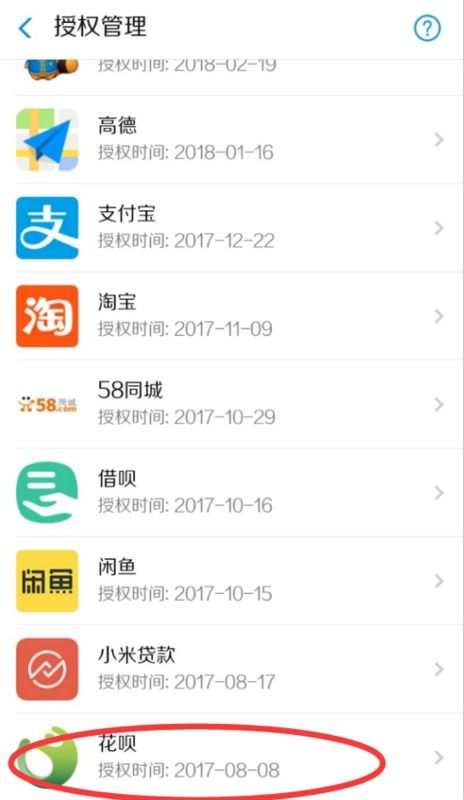 如何轻松关闭支付宝蚂蚁花呗账户?资讯攻略11-05
如何轻松关闭支付宝蚂蚁花呗账户?资讯攻略11-05